
По кроках розглядаються наступні етапи: як підключити маршрутизатор для настройки, на що звернути увагу, настройка підключення L2TP Білайн в веб-інтерфейсі роутера, а також налаштування безпеки бездротової мережі Wi-Fi (установка пароля). Див. Також: Налаштування роутера - все інструкції.
Як підключити Wi-Fi роутер TP-Link WR-740N


Незважаючи на те, що відповідь на це запитання очевидна, про всяк випадок зупинюся і на цьому. На зворотному боці вашого бездротового маршрутизатора TP-Link є п'ять портів. До одного з них, з підписом WAN підключіть кабель Білайн. А один з решти портів з'єднайте з мережевим роз'ємом вашого комп'ютера або ноутбука. Налаштування краще проводити по провідному підключенню.
На додаток до цього, перш ніж приступати, рекомендую заглянути в налаштування підключення, яке ви використовуєте для зв'язку з роутером. Для цього, на клавіатурі комп'ютера натисніть клавіші Win (з емблемою) + R і введіть команду ncpa.cpl. Відкриється список підключень. Клацніть правою кнопкою миші по тому, через яке підключений WR740N і виберіть пункт «Властивості». Після чого переконайтеся, що в параметрах протоколу TCP IP встановлено «Отримувати IP автоматично» і «підключатися до DNS автоматично», як на картинці нижче.
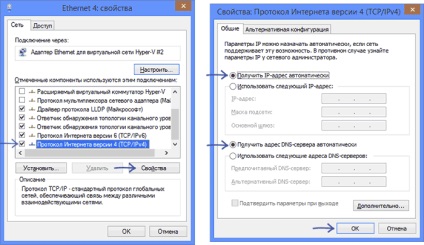
Налагодження підключення Білайн L2TP
Важливо: розірвіть з'єднання Білайн (якщо ви його раніше запускали для входу в Інтернет) на самому комп'ютері під час налаштування і не запускайте його після налаштування роутера, інакше Інтернет буде тільки на цьому конкретному комп'ютері, але не на інших пристроях.

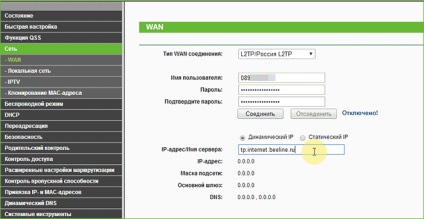
Відповідні установки L2TP Білайн
В меню зліва виберіть «Мережа» - «WAN», після чого заповніть поля наступним чином:
Після цього, натисніть «Зберегти» внизу сторінки. Після того, як сторінка оновиться, ви побачите, що стан підключення змінилося на «Підключено» (А якщо ні, почекайте півхвилини і обновіть сторінку, перевірте, що підключення Білайн не запущене на комп'ютері).

Білайн Інтернет підключений
Таким чином, з'єднання встановлено і доступ до Інтернету вже є. Залишається поставити пароль на Wi-Fi.
Налаштування Wi-Fi на роутері TP-Link TL-WR740N

Для того, щоб налаштувати бездротову мережу, відкрийте пункт меню «Бездротовий режим». На першій сторінці вам буде запропоновано задати ім'я мережі. Можна ввести що подобається, з цього імені ви будете ідентифікувати свою мережу серед сусідських. Не використовуйте кирилицю.
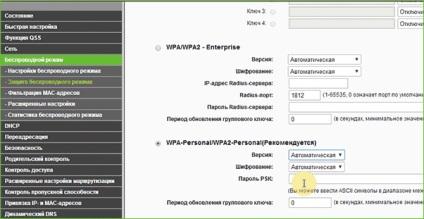
Установка пароля на Wi-Fi
А раптом і це буде цікаво: